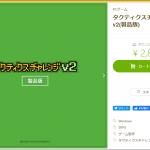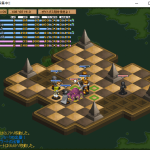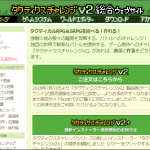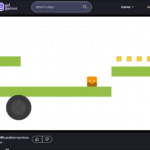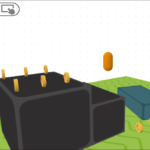今回は、タクティクスチャレンジv2の「ワールドエディター」について解説していきたいと思います。
「ワールドエディター」の機能・操作方法は、公式サイトの「ワールドエディター」でも解説されているので参考にしてみてください。
「ワールドエディター」の起動方法
「タクティクスチャレンジv2」には、下の画像のように6種類のファイルがあります。
その中から「ゲーム制作」をクリックすると、「ワールドエディター」が起動します。
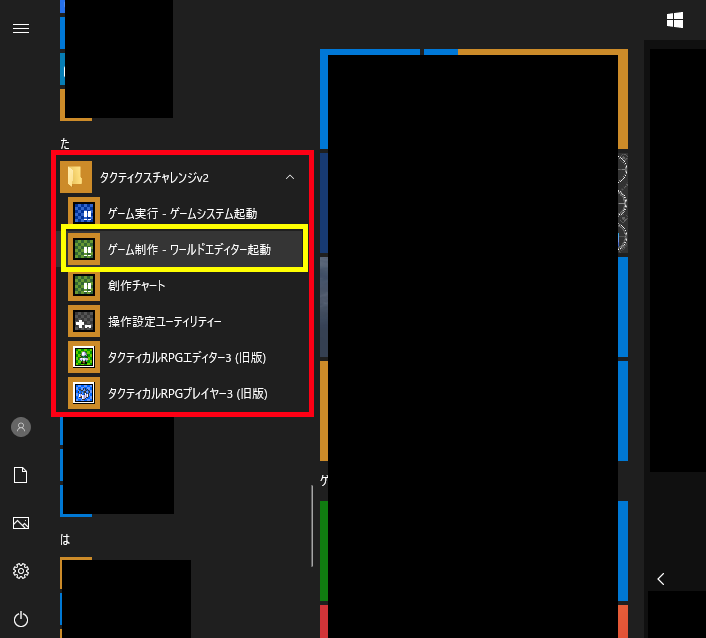
ワールドエディターを起動する前には自動アップデートが行われた後、アカウントの確認画面が表示されます。
[ID][パスワード]を入力して「OK」をクリックすると「製品版」が、
「キャンセル」をクリックすると「試用モード」が起動します。
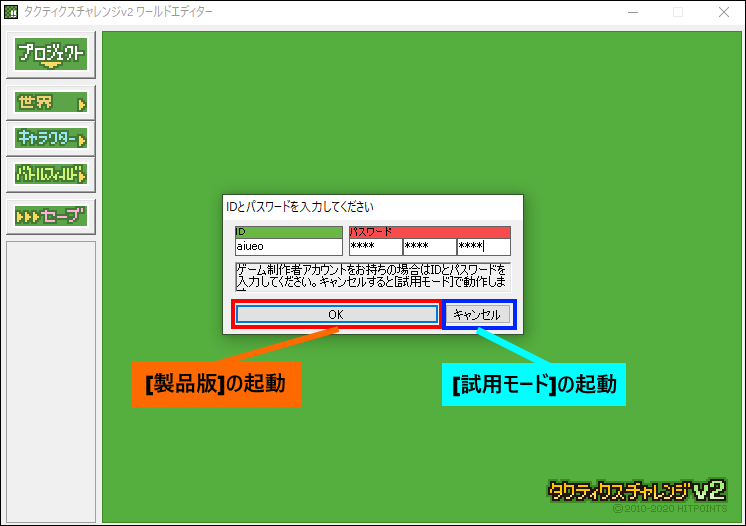
その後、起動方法を選択すると「ワールドエディター」が起動されます。
「試用モード」では、[サンプルゲームを読み込む][前回起動したゲームを開く]だけ選択できます。
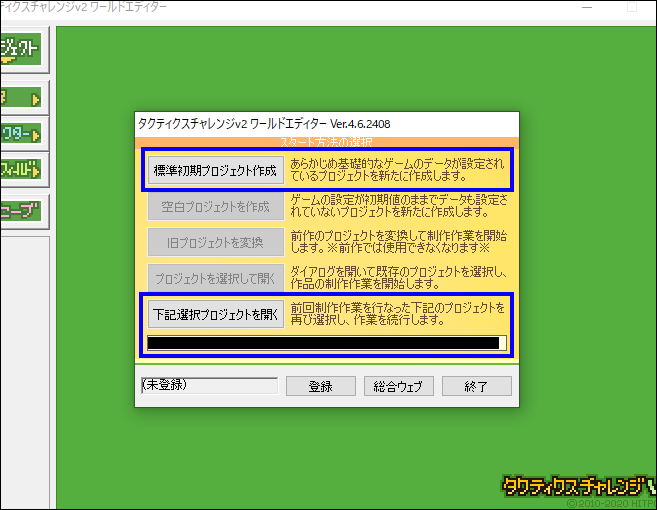
「ワールドエディター」
「ワールドエディター」を起動すると、このような画面が表示されます。
下の画像では、サンプルゲーム「冒険者募集中!!」を表示しています。
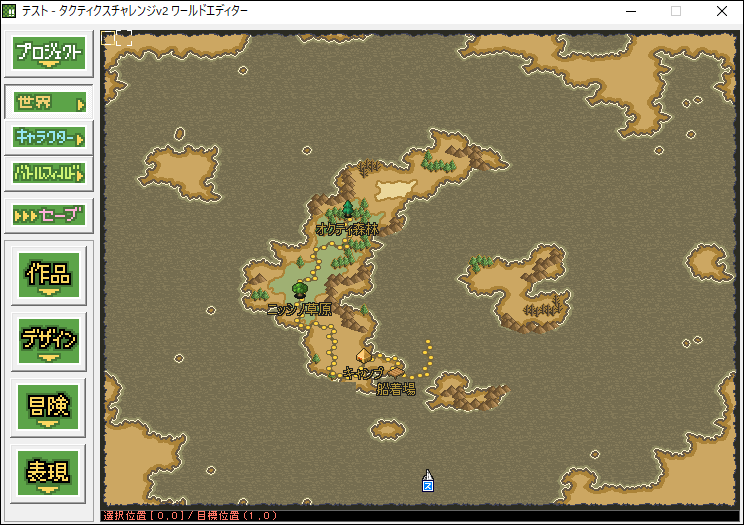
「ワールドエディター」の画面は、大きく[メインメニュー]・[サブメニュー]・[設定画面]の3つに分けられます。
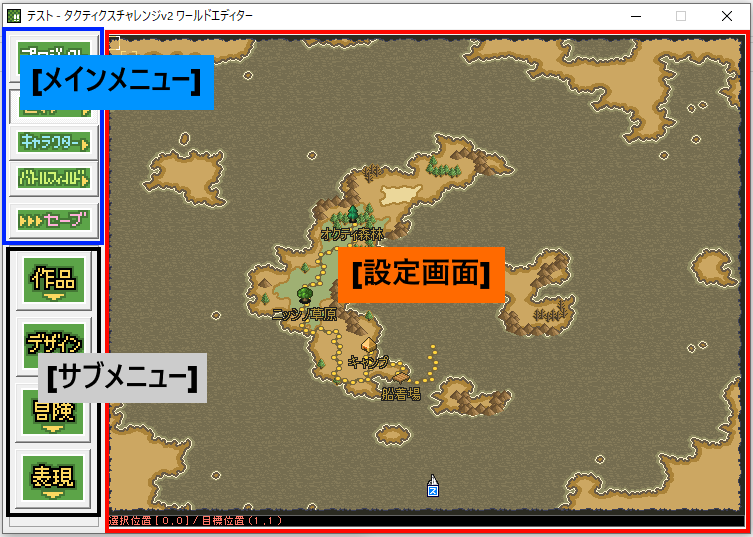
[メインメニュー]には「世界」「キャラクター」「バトルフィールド」というボタンがあり、
選択したボタンに応じて[サブメニュー][設定画面]の内容が変化します。
専用のサブウインドウが出現する場合もあります。
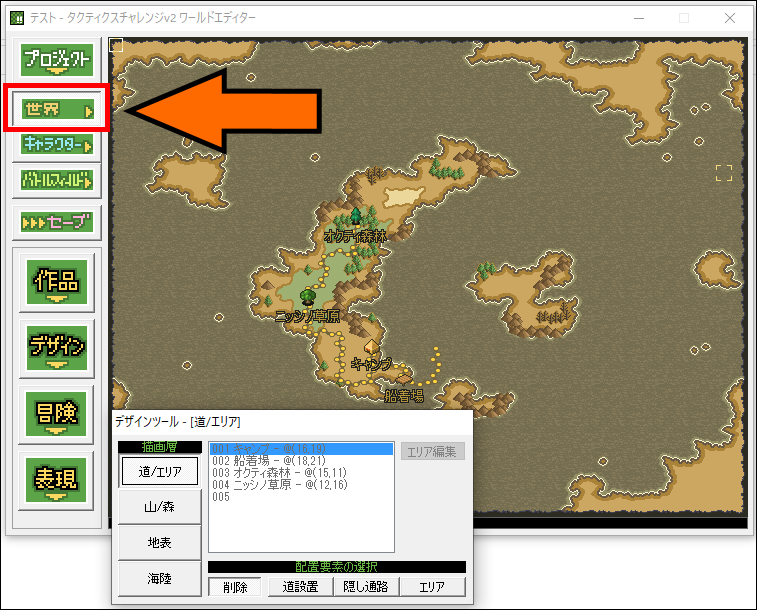
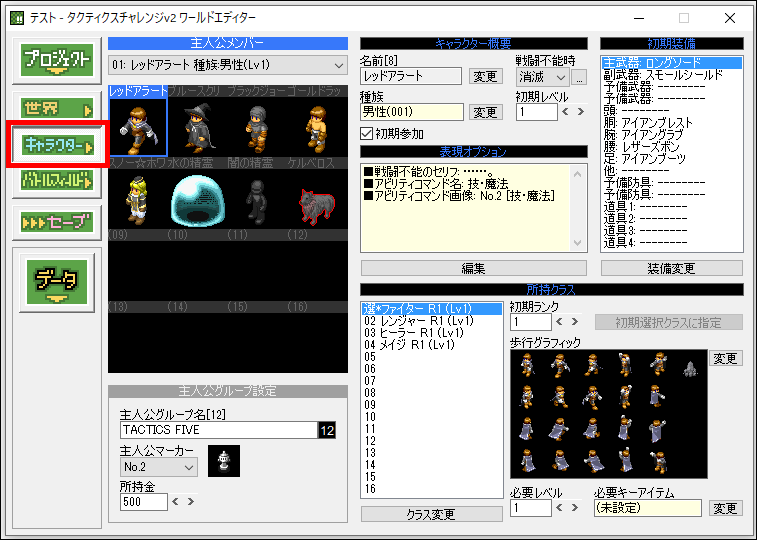
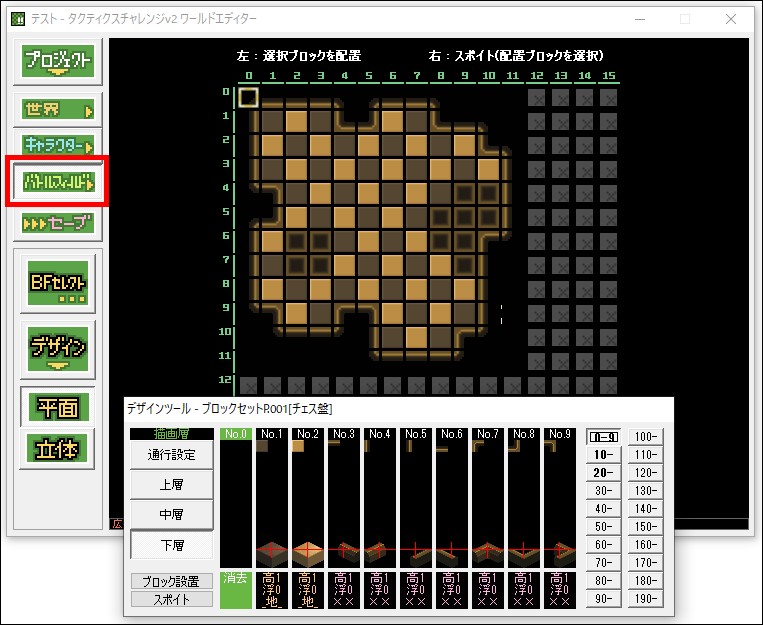
「プロジェクト」は、ワールドエディターにある機能・データが集められているボタンです。
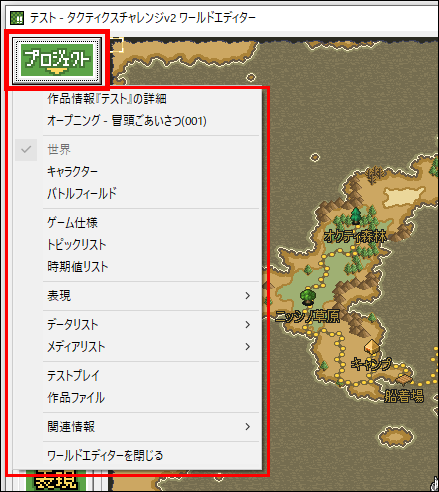
「プロジェクト」にある[作品情報『○○○』の詳細]では、ゲーム名やタイトル画面などの基本設定が変更できます。
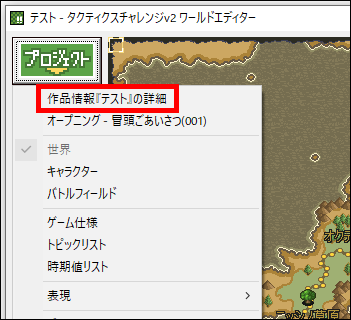
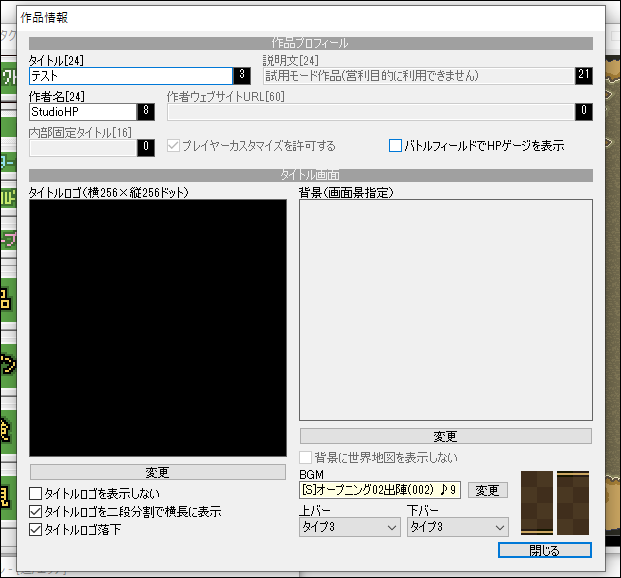
また、[関連情報]の中には「創作チャート」や「公式サイト」などを開くためのリンクが用意されています。
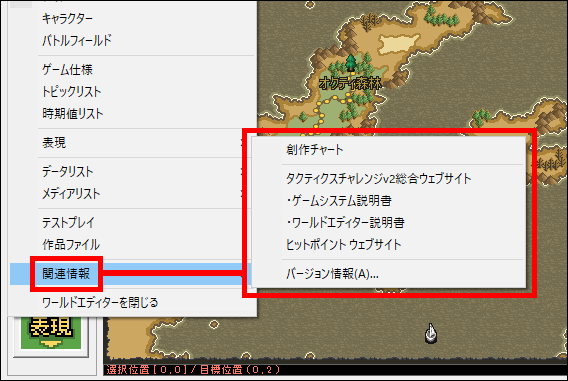
「創作チャート」では機能や操作方法の説明だけでなく、ゲーム制作のコツや注意点の紹介もしています。
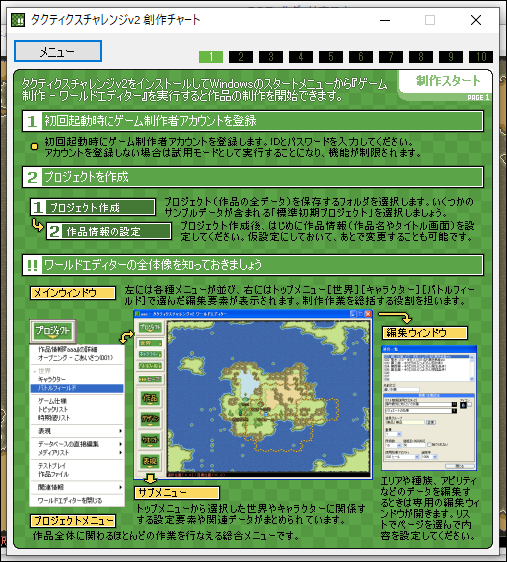
「セーブ」をクリックすると、制作したゲームの内容を保存することができます。
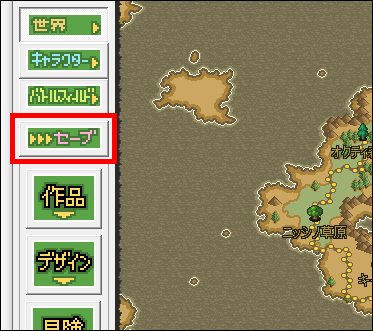
次回
今回は、「ワールドエディター」について解説しました。
「タクティクスチャレンジv2+」というインストーラーを入手していた場合、前作である「タクティカルRPGエディター」も使用できるようになります。
現在も公式サイトに使い方が載っているので、慣れてきたら試してみても良いかもしれません。
次回は、ワールドエディターにある機能の1つである「世界」を解説していきます。